Angenommen, Sie verfügen über zwei Access-Desktopdatenbanken oder vielleicht zwei Versionen derselben Datenbank, und Sie möchten diese vergleichen, um Entwurfsänderungen an Abfragen, Formularen oder Berichten zu finden. Oder Sie möchten vielleicht die Unterschiede in VBA-Codemodulen (Visual Basic for Applications) ermitteln. Wenn Sie über Microsoft Office Professional Plus 2013 oder 2016 verfügen, können Sie Microsoft Database Compare verwenden, um einen Bericht über die gefundenen Unterschiede auszuführen.
Hinweis: Sie können Database Compare nicht mit Access-Web-Apps verwenden.
Öffnen von "Datenbankabgleich"
Unter Windows 7 Klicken Sie im Windows-Startmenü unter Office 2013-Tools auf Datenbankvergleich , wenn Sie Microsoft Office 2013 verwenden. Wenn Sie Microsoft Office 2016 verwenden, wählen Sie unter Office 2016-Toolsdie Option Datenbankvergleich aus.
Windows 8 Klicken Sie auf dem Startbildschirm auf Datenbankvergleich.
Suchen Sie in Windows 10 und In Windows 11 Nach Datenbankvergleich suchen, und wählen Sie Ihre installierte Version aus.
Zusätzlich zu "Datenbankabgleich" wird das begleitende Programm für Excel angezeigt – Microsoft Arbeitsblattabgleich. Dafür ist ebenfalls Office Professional Plus 2013 erforderlich. (Geben Sie unter Windows 8 Arbeitsblattabgleich ein, um das Tool zu finden.)
Sie können das Datenbankvergleichstool auch über Windows Explorer öffnen. Sie müssen die ausführbare Datei suchen, und der Speicherort kann je nach verschiedenen Bedingungen variieren, z. B. wenn Sie ein 32-Bit- oder 64-Bit-Windows-Betriebssystem verwenden oder eine Abonnementversion von Office 365 verwenden. Hier sind einige mögliche Orte, die Sie ausprobieren können.
Wenn Sie Office 2016 verwenden, probieren Sie einen der folgenden Speicherorte aus:
-
C:\Programme\Microsoft Office\Office16\DCF\DATABASECOMPARE.EXE
-
C:\Programme (x86)\Microsoft Office\Office16\DCF\DATABASECOMPARE.EXE
Wenn Sie Microsoft 365 verwenden, probieren Sie einen der folgenden Speicherorte aus:
-
C:\Programme\Microsoft Office\Root\Office16\DCF\DATABASECOMPARE.EXE
-
C:\Programme (x86)\Microsoft Office\root\Office16\DCF\DATABASECOMPARE.EXE
Vergleichen von zwei Access-Datenbankdateien
-
Klicken Sie rechts neben dem Feld Vergleichen auf die Schaltfläche "Durchsuchen", um die Datenbank, die Sie als "Basis" verwenden möchten, (oder die frühere Version) zu suchen.
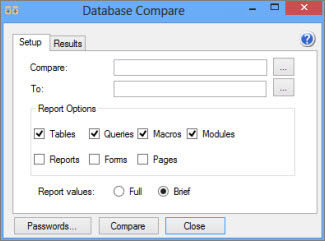
-
Klicken Sie auf die Schaltfläche rechts neben dem Feld Mit, um die "geänderte" Datenbank (oder die neueste Version) zu suchen.
-
Wählen Sie unter Berichtsoptionen die Datenbankobjekte oder -elemente (Tabellen, Abfragen, Makros, Module, Berichte, Forms oder Seiten) aus, die Sie vergleichen möchten, indem Sie die Kontrollkästchen daneben aktivieren.
-
Wählen Sie unter Berichtswertedie Option Vollständig aus, um einen ausführlicheren Bericht zu den Änderungen anzuzeigen, oder Kurz für einen kürzeren Bericht. Die gleichen Ergebnisse werden mit beiden Optionen gemeldet, aber der Bericht wird in einem präziseren Format angezeigt, wenn Sie Kurz auswählen.
-
Klicken Sie unten im Fenster auf Vergleichen, um den Bericht auszuführen.
-
Nach Abschluss des Berichts können Sie auf die Registerkarte Ergebnisse klicken, um ein neues Fenster mit einem eingehenderen zeilenweisen Vergleich für die Elemente anzuzeigen.
Grundlegendes zu den Ergebnissen
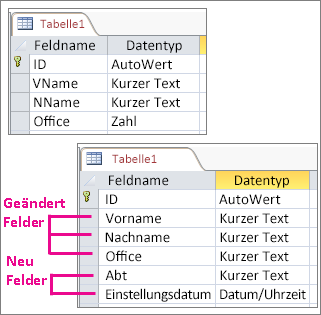
Im vorstehenden Beispiel wurde der Entwurf von "Tabelle1" geändert – die Felder "VName" und "NName" wurden in "Vorname" und "Nachname" geändert, der Datentyp des Office-Felds von "Zahl" in "Kurztext" geändert, und die Felder "Abt." und "Einstellungsdatum" zur Tabelle hinzugefügt. Hier sind einige Punkte, die Sie wissen möchten, wenn Sie sich die Ergebnisse eines Vergleichs anschauen:
-
Umbenannte Objekte oder Komponenten von Objekten (beispielsweise eine Spalte in einer Tabelle oder ein Textfeld in einem Formular) werden als "hinzugefügt" und die Originale als "gelöscht" angezeigt.
-
Wenn eine Eigenschaft eines Objekts geändert wird, wird die Eigenschaft als "geändert" berichtet.
-
Wenn es zwischen VBA-Codemodulen oder Access-Makros Unterschiede gibt, werden die Details der Änderungen in drei Spalten angezeigt. Der ursprüngliche Text oder Code wird in der Spalte Alter Wert, der neuere Text oder Code in der Spalte Neuer Wert angezeigt, und allgemeine Informationen wie "Geändertes Modul" oder "Geänderte Makrodefinition" werden in der Spalte Geänderte Beschreibung angezeigt.
-
Um einen Zeilenvergleich der Unterschiede im VBA-Code anzuzeigen, klicken Sie auf die Registerkarte Ergebnisse , klicken Sie auf den Modulnamen, der den Code enthält, und klicken Sie auf Details, oder doppelklicken Sie einfach auf den Modulnamen. Ein neues Fenster wird angezeigt, in dem der ursprüngliche Code in Zeilen mit einem gelben Hintergrund und aktualisierter Code in Zeilen mit rotem Hintergrund angezeigt wird. Auf diese Weise können Sie auch Unterschiede in Abfragen und Access-Modulen anzeigen.
Möglichkeiten von "Datenbankabgleich"
Verwenden Sie Datenbankvergleich, um Entwurfsänderungen zwischen zwei Access-Desktopdatenbankdateien oder zwei Versionen derselben Datei zu finden. "Datenbankabgleich" macht Sie aufmerksam auf Hinzufügungen, Löschungen oder Umbenennungen von Objekten wie Tabellen, Abfragen, Formularen, Berichten und VBA-Modulen. Außerdem findet es sogar die kleinsten Entwurfsänderungen in diesen Objekten, beispielsweise neue, entfernte oder umbenannte Felder in einer Tabelle, jede beliebige Art von Änderungen an einer Abfrage, Änderungen an Eigenschaften eines Formulars oder Berichts oder aber beliebigen geänderten VBA-Code.
Datenbankvergleich sucht nicht nach Änderungen in den in Tabellen gespeicherten Daten . Durch das Exportieren von Tabellen oder Abfrageergebnissen in Excel-Arbeitsmappen können Sie diese beiden Arbeitsmappen jedoch im Tabellenvergleich vergleichen. Erfahren Sie, wie Sie Access-Daten exportieren, um Datensatzaktualisierungen anzuzeigen.
Weitere Schritte
Wenn Sie über "unternehmenskritische" Excel-Arbeitsmappen oder Access-Datenbanken in Ihrem organization verfügen, sollten Sie erwägen, die Tabellenkalkulations- und Datenbankverwaltungstools von Microsoft zu installieren. Microsoft Audit and Control Management Server bietet leistungsstarke Change Management-Features für Excel- und Access-Dateien und wird durch Microsoft Suche und Risikobewertung ergänzt, das Inventar- und Analysefeatures bereitstellt, die Alle darauf abzielen, Ihnen zu helfen, das Risiko zu reduzieren, das mit der Verwendung von Tools verbunden ist, die von Endbenutzern in Excel und entwickelt wurden. Zugang.










